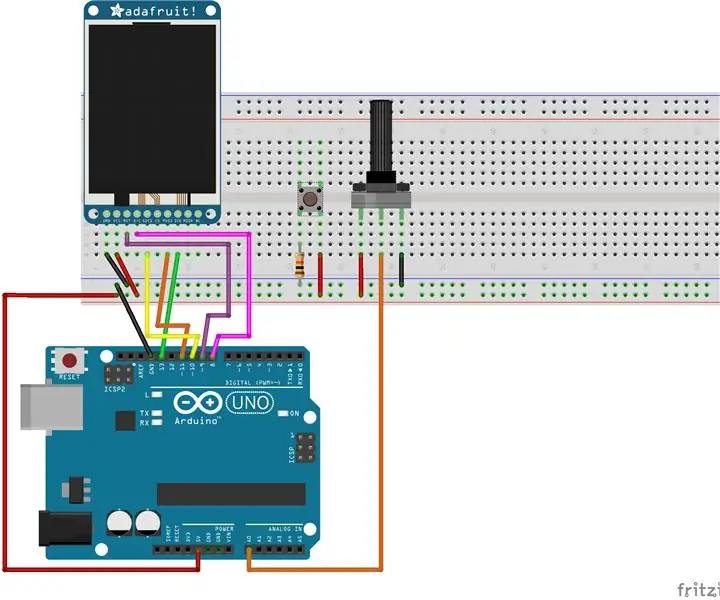
Sisällysluettelo:
- Kirjoittaja John Day [email protected].
- Public 2024-01-30 09:03.
- Viimeksi muokattu 2025-01-23 14:44.
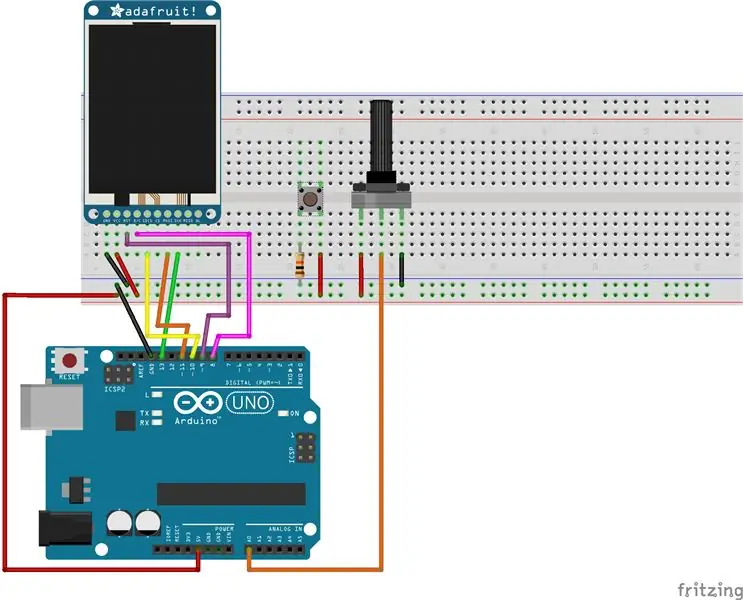
Tämä projekti vetää viivan 1,4 tuuman TFT -näytön halki. Käyttämällä potentiometriä käyttäjä voi piirtää käyrän näytön poikki.
Vaihe 1: TFT -nestekidenäytön kiinnittäminen
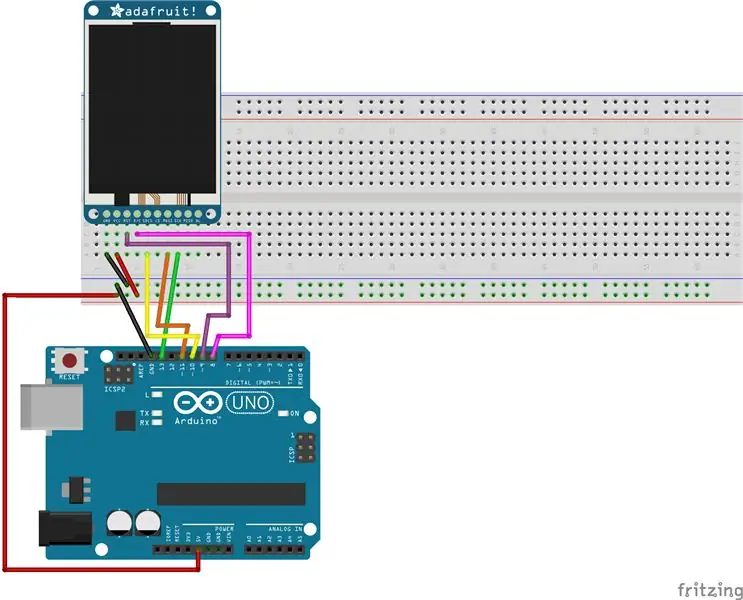
1. Kytke hyppyjohdon toinen pää leipälevyn maadoituskiskoon (-) ja toinen pää Arduinon GND-nastaan
2. Kytke hyppyjohtimen toinen pää leipälevyn 5v (+) -kiskoon ja toinen pää Arduinon 5V -napaan
3. Kiinnitä 1,4 tuuman TFT -näyttö leipälevyyn
4. Liitä näytön GND-nasta maadoituslevyyn (-)
5. Liitä TFT -näytön SCK -nasta Arduinon nastaan 13
6. Liitä TFT -näytön MOSI -nasta Arduinon nastaan 11
7. Liitä TFT -näytön TCS -nasta Arduinon nastaan 10
8. Liitä TFT -näytön RST -nasta Arduinon nastaan 9
9. Liitä TFT -näytön D/C -nasta Arduinon nastaan 8
Vaihe 2: Kiinnitä potentiometri
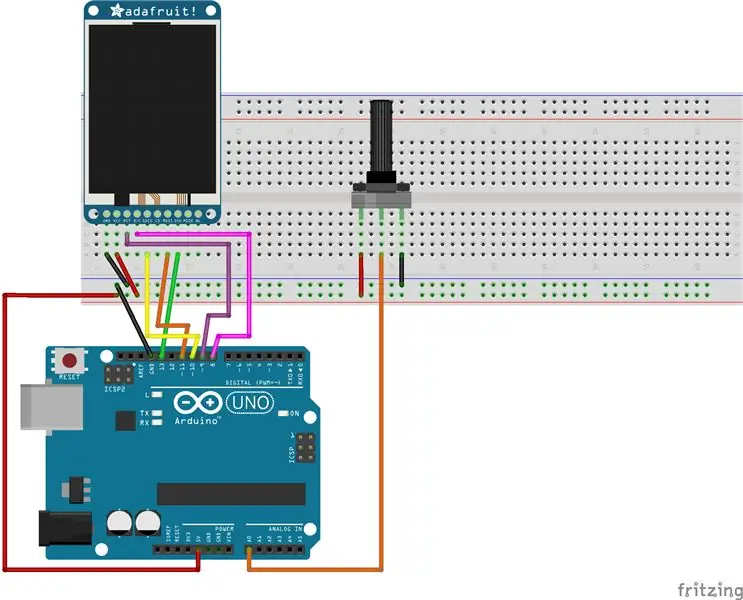
1. Liitä potentiometri leipälevyyn
2. Liitä potentiometrin oikea tappi leipälevyn 5v (+) -kiskoon
3. Liitä potentiometrin vasen tappi leipälevyn maadoituskiskoon (-)
4. Liitä potentiometrin keskitappi Arduinon analogiseen nastaan 0 (A0)
Vaihe 3: Kiinnitä painike
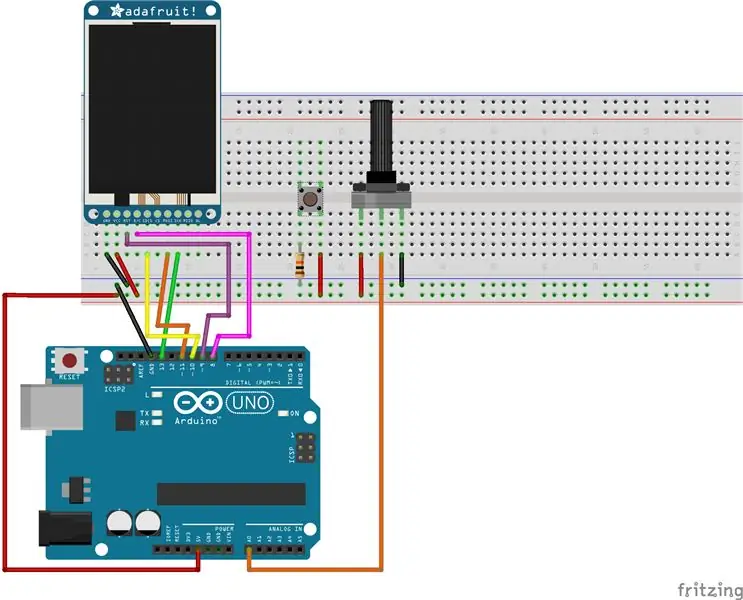
1. Liitä painike leipälevyyn
2. Liitä 10K Ω vastuksen toinen pää painikkeen vasempaan alakulmaan ja toinen pää leipälevyn maadoituskiskoon (-)
3. Kytke hyppyjohdon pää painikkeen oikeaan alakulmaan ja toinen pää leipälevyn 5 V (+) -kiskoon
4. Kytke hyppyjohdon toinen pää painikkeen vasempaan ylänastaan ja toinen pää Arduinon nastaan 2
Vaihe 4: Viivan piirtämisen koodi
Liitteenä on LineDrawing.ino, joka sisältää kaikki koodit Line Drawing -projektin suorittamiseen Arduino Unossa
Suositeltava:
Valo- ja lämpötila -anturitietojen lukeminen ja piirtäminen Raspberry Pi: llä: 5 vaihetta

Valo- ja lämpötila -anturitietojen lukeminen ja piirtäminen Raspberry Pi: n avulla: Tässä opetusohjelmassa opit lukemaan valo- ja lämpötila -anturin vadelma pi: n ja ADS1115 -analogia -digitaalimuuntimen avulla ja piirtämään sen matplotlibin avulla. Aloitetaan tarvittavista materiaaleista
Tietojen lähettäminen Arduinosta Exceliin (ja piirtäminen): 3 vaihetta (kuvien kanssa)

Tietojen lähettäminen Arduinosta Exceliin (ja piirtäminen): Olen etsinyt laajasti tapaa, jolla voisin piirtää Arduino -anturini lukeman reaaliajassa. Ei vain piirtää, vaan myös näyttää ja tallentaa tiedot myöhempää kokeilua ja korjauksia varten. Yksinkertaisin ratkaisu, jonka olen löytänyt, oli käyttää exceliä, mutta
Sääasema: ESP8266, jossa on syvä uni, SQL, piirtäminen pulloilla ja piirtämällä: 3 vaihetta

Sääasema: ESP8266 Deep Sleep, SQL, Flask & Plotly -grafiikka: Olisiko hauskaa tietää parvekkeen lämpötila, kosteus tai valon voimakkuus? Tiedän, että olisin. Joten tein yksinkertaisen sääaseman tällaisten tietojen keräämiseksi. Seuraavat osat ovat vaiheita, jotka otin rakentaaksesi yhden. Aloitetaan
Lämpötila -anturin reaaliaikaisten tietojen piirtäminen (TMP006) MSP432 LaunchPadin ja Pythonin avulla: 9 vaihetta

Lämpötila -anturin (TMP006) reaaliaikaisten tietojen piirtäminen MSP432 LaunchPadin ja Pythonin avulla: TMP006 on lämpötila -anturi, joka mittaa kohteen lämpötilan ilman tarvetta koskettaa kohdetta. Tässä opetusohjelmassa piirrämme reaaliaikaiset lämpötilatiedot BoosterPackista (TI BOOSTXL-EDUMKII) Pythonin avulla
Valon intensiteetin piirtäminen Arduinon ja Pythonin Arduino -pääkirjaston avulla: 5 vaihetta

Valon intensiteetin piirtäminen Arduinon ja Pythonin Arduino Master Libraryn avulla: Arduino on taloudellinen mutta erittäin tehokas ja toimiva työkalu, ja sen ohjelmoiminen Embedded C: hen tekee projektien tekemisestä työlästä! Pythonin Arduino_Master -moduuli yksinkertaistaa tätä ja antaa meille mahdollisuuden suorittaa laskelmia, poistaa roska -arvoja
